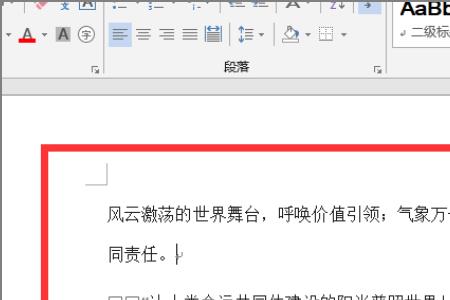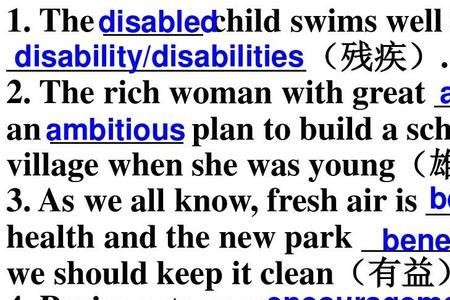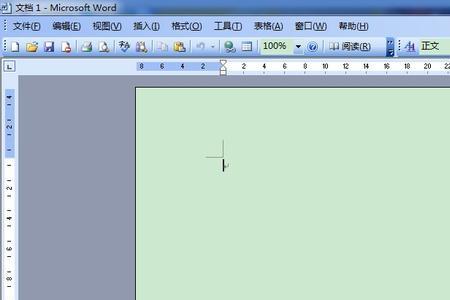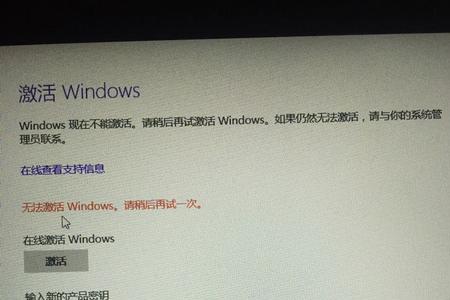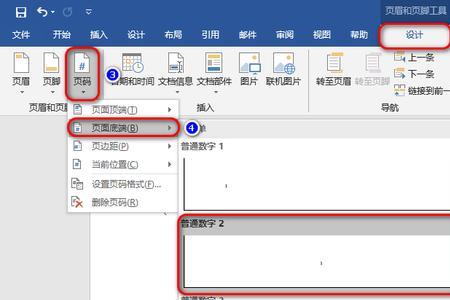1、打开Word文档,光标放到第一页开头位置,点击“页面布局”下的分隔符——分节符的下一页。
2、回到文档双击第二页的页脚部分,点击“链接到前一条页眉”。
3、点击菜单栏上的“插入”,然后点击“页码”,在弹出的菜单中选“页面底端”,选择普通数字。
4、再点击【设置页码格式】
5、在页码格式对话框中,起始页码设置为“5”,点击确定。
6、返回文档,会发现第二页的页码就从第5页开始了。可以用同样的方法设置其他页码。
word文档怎样插入不连续的页码
1、首先将需要插入不连续的页码的文档打开。
2、打开了文档之后,在文档的工具栏里点击插入选项。
3、接着在插入的选项里找到页码,点击页面的下拉按钮,选择设置页码格式。
4、进入到页码格式之后,选择需要的编号格式,并在页码编号里选择起始页码,在后面输入需要的数字即可,这样就可以插入不连续的页码。